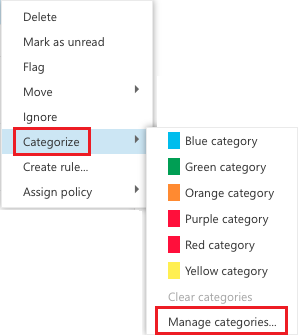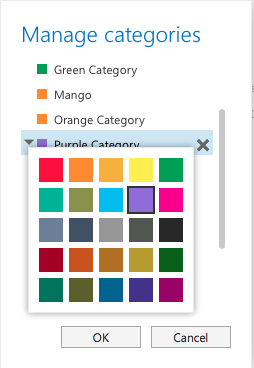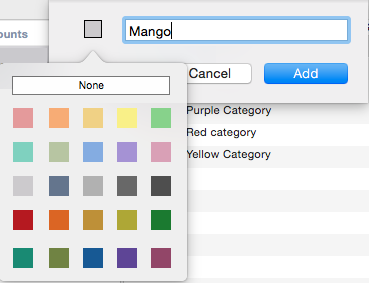Oireet
Kun valitset Microsoft Outlook 2016 for Macissa Luokittele ja valitset sitten Muokkaa luokkia, näyttöön tulee seuraava virhesanoma:
Outlook ei saa yhteyttä palvelimeen luokkien saaminen.Tarkista verkkoyhteys ja yritä uudelleen.
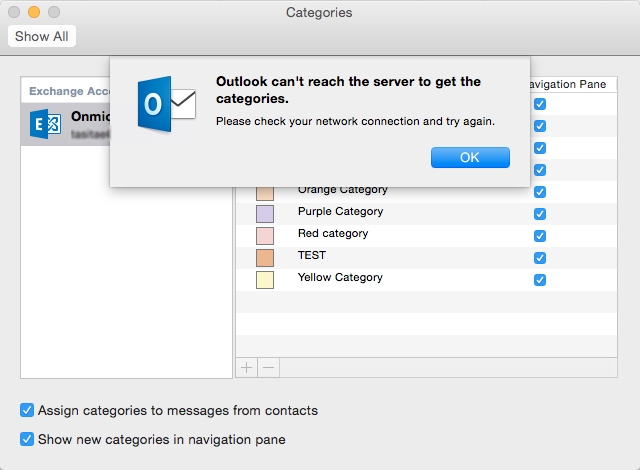
Varmistat, että Outlook on yhteydessä palvelimeen onnistuneesti. Voit tehdä tämän esimerkiksi lähettämällä ja vastaanottamalla sähköpostia. Näyttöön tulee kuitenkin edelleen tämä virhe.
Syy
Tämä ongelma ilmenee, kun pääluokkaluettelo (MCL) on vioittunut. MCL tallennetaan piilotettuun kohteeseen Exchange-palvelimen postilaatikossa.
Ratkaisu
Voit korjata ongelman palauttamalla vioittuneen MCL:n. Voit tehdä tämän seuraavasti: Ota huomioon seuraavat vaiheet, jotka voivat palauttaa luokat oletusarvoihinsa. Tästä syystä mukautetut luokat voivat hävitä. Tämän vuoksi suosittelemme, että dokumentoit luokat myöhempää käyttöä varten, jotta voit luoda ne uudelleen.
Vaihe 1: Nykyisten luokkien dokumentoiminen
-
Valitse Luokittele, valitse Muokkaa luokkiaja valitse sitten OK, kun näyttöön tulee virhesanoma. Nyt voit tarkastella luokkia.
-
Ota näyttökuva luokista painamalla näppäinyhdistelmää Komento+Vaihto+3. Näyttökuva tallennetaan työpöydälle.
Vaihe 2: Vioittuneen perustyyliluokan luettelon palauttaminen
-
Kirjaudu Outlook Web Appiin.
-
Napsauta mitä tahansa sähköpostiviestiä hiiren kakkospainikkeella, valitse Luokitteleja valitse sitten Luokkien hallinta.
-
Voit muuttaa minkä tahansa luokan väriä napsauttamalla värilohkon vasemmalla puolella olevaa nuolta ja napsauttamalla sitten toista väriä.
-
Valitse OK.
-
Voit muuttaa vaiheessa 3 muuttuneen luokan värin takaisin alkuperäiseen väriin noudattamalla vaiheita 2–4 uudelleen.Huomautus: Kun hallitset luokkia uudelleen, saatat huomata, että mukautetut luokat puuttuvat luokkaluettelosta.
Vaihe 3: Puuttuvien mukautettujen luokkien palauttaminen
-
Valitse Luokittele ja valitse sitten Muokkaa luokkia.
-
Napsauta plusmerkkiä (+).
-
Kirjoita puuttuvan mukautetun luokan tarkka nimi ja viittaa vaiheessa 1b ottanut näyttökuvaan.
-
Napsauta värilohkoa ja valitse sitten tämän luokan väri.
-
Valitse Lisää.
-
Toista vaiheet 2–4, kunnes kaikki puuttuvat luokat on lisätty.
Lisätietoja
Postilaatikon kohteisiin, joissa on määritetty mukautettuja luokkia, on edelleen määritetty luokkien nimet. Kun lisäät ne MCL:lle ja määrität niille värin noudattamalla näitä ohjeita, myös kohteet näkyvät värissä.